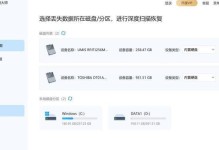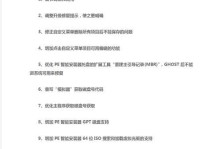在使用Windows8系统过程中,我们常常遇到各种问题,比如系统运行缓慢、软件冲突、病毒感染等等。此时,重装系统成为了解决这些问题的有效方法之一。本文将带您逐步了解Windows8系统的重装过程,教您如何简单快捷地完成重装操作,让您的电脑焕然一新。

一:备份重要数据:保护个人资料的安全是重装系统前的必要步骤。您可以将重要文件、照片和视频等内容备份到外部硬盘或云存储设备中,以免丢失。
二:准备安装介质:在重装系统之前,您需要准备好Windows8安装光盘或USB启动盘。如果没有安装介质,您可以通过微软官方渠道下载Windows8的ISO镜像文件并制作启动盘。
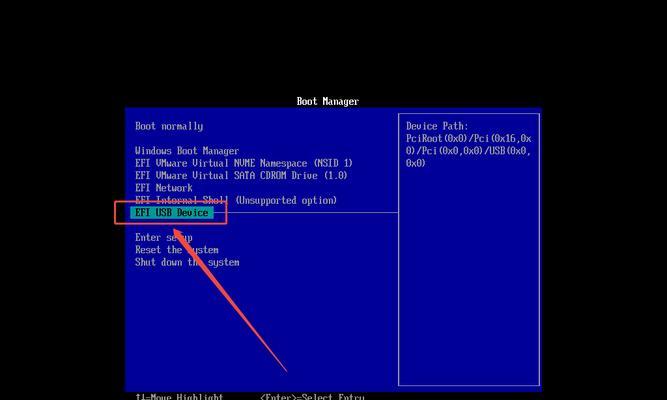
三:设置启动方式:重新启动计算机后,进入BIOS设置界面,并将启动方式调整为从光盘或USB启动盘启动。保存设置并退出BIOS,电脑会按照您的设定启动。
四:选择安装方式:在安装界面中,选择“自定义安装”选项,可以对硬盘进行分区和格式化操作,也可以选择在原有系统上进行覆盖安装。根据需要选择适合自己的方式。
五:分区与格式化:如果您想对硬盘进行重新分区和格式化,可以通过点击“高级”选项来完成这一步骤。请注意,在此操作之前,请备份您的重要数据以防意外删除。
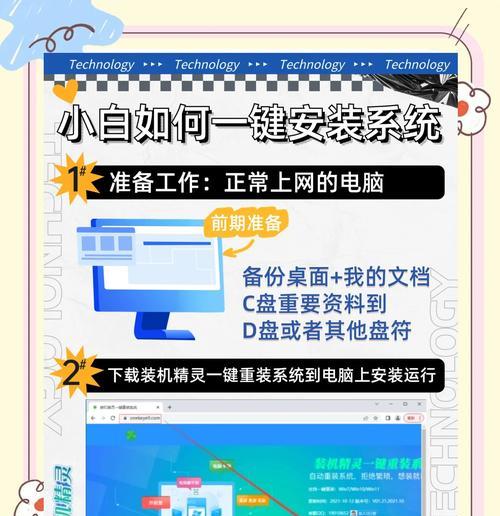
六:等待安装完成:在安装过程中,系统会自动重启数次,请耐心等待安装完成。不要着急关机或中断安装过程,否则可能导致系统无法正常启动。
七:选择语言和时区:安装完成后,系统会要求您选择所使用的语言和时区。请根据个人需求进行设置,并点击“下一步”。
八:输入产品密钥:根据您购买或获得的Windows8产品密钥,在相应的输入框中输入密钥,并点击“下一步”继续。
九:接受许可协议:在使用Windows8系统之前,您需要接受微软的许可协议。请仔细阅读并选择“我接受许可条款”的选项。
十:选择安装类型:在安装类型中,选择“自定义”选项,以便对安装过程进行个性化设置。您可以选择安装的系统组件、应用程序和其他可选功能。
十一:设置账户和密码:为了保护您的个人信息和系统安全,设置一个账户和密码是必不可少的。请填写相应信息,并点击“下一步”继续。
十二:更新和驱动程序安装:安装完成后,系统会自动进行更新和驱动程序安装。请确保计算机连接到稳定的网络,并耐心等待相关操作完成。
十三:安装重要软件:在重装系统后,您可能需要重新安装一些常用的软件。请确保从官方网站下载安全可靠的软件,并按照指引完成安装。
十四:恢复个人资料:在重装系统后,您可以将之前备份的个人资料恢复到新的系统中。请将备份文件复制到合适的位置,并按需求进行调整。
十五:通过本文的教程,您已经了解了如何简单快捷地重装Windows8系统。重装系统可以解决各种问题,帮助您提升计算机的性能和稳定性,同时也为您提供了一个干净的工作环境。希望本文对您有所帮助!